Microsoft Teams に画像が表示されない? 直し方

Microsoft Teamsで画像が表示されない問題に悩んでいませんか?この記事では、画像が読み込まれない原因と10の解決策を詳しく解説します。インターネット接続の確認からキャッシュのクリアまで、効果的な方法を紹介します。
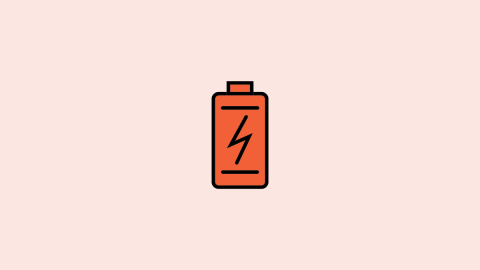
これまでに作られた中で最も多くの Google フォンがここに登場し、驚きに満ちています。Pixel 6 と Pixel 6 Pro には新しい自社 Tensor チップが搭載され、カメラは驚くほどアップグレードされ、充電器は同梱されていないため、Google は明らかに大胆な発言を行っています。しかし、Pixel 6にはワイヤレス充電と急速充電はありますか? 知っておくべきことはすべてここにあります。
Pixel 6 と Pixel 6 Pro はワイヤレス充電に対応していますか?
GoogleはAppleやSamsungに倣って充電器を廃止するつもりかもしれないが、より高速なワイヤレス充電でそれを補っている。Pixel 6 は 21W のワイヤレス充電をサポートし、Pixel 6 Pro は 23W のワイヤレス充電をサポートします。
もちろん、これらのワイヤレス充電速度を実現するには、Pixel Stand が必要です。他の Qi 対応ワイヤレス充電器では、速度は 12W に制限されます。これは前世代の機能からわずかにアップグレードされていますが、非公式の Qi ベースの充電器で 15W のワイヤレス充電速度をサポートする OnePlus や Samsung の携帯電話と比較すると、まだ不十分です。
Pixel 6 と Pixel 6 Pro は急速充電に対応していますか?

はい、Pixel 6 シリーズでは急速充電もサポートされています。有線充電の場合、Pixel 6 と Pixel 6 Pro はどちらも 30W PD 急速充電をサポートします。
これらの高級携帯電話に充電器を同梱しないという Google の決定にがっかりした人もいるかもしれません。ユーザーが入手できるのは、USB C-to-C データ ケーブルだけです。幸いなことに、古いプラグでも Pixel 6 の充電には問題なく使えます。Google 独自の 30W 充電ヘッドが欲しい人は 25 ドルを出す必要があります。
Pixel 6 と Pixel 6 Pro の充電速度はどれくらいですか?
Pixel 6 の 30W の有線高速充電は、特に以前の Pixel スマートフォンの 18W 制限と比較した場合、本当に高速です。このような速度であれば、Pixel 6 は約 30 分で 1 ~ 50% になることが期待できます。
Pixel Stand を使用して充電する場合、Pixel 6 Pro はワイヤレス充電の最大速度 23W (標準の Pixel 6 は 21W) に達します。これは、以前の Pixel スマートフォンが充電ブリックで達成できた速度よりも高速です。
Google が USB Power Delivery PPS 標準に移行
18W の有線充電から 30W に移行するには、USB-C で可能な USB Power Delivery 規格を変更する必要があります。Pixel 6 は、PD 3.0 規格に新たに追加された PPS (プログラマブル電源) をサポートしています。急速充電を本当に速くするには、充電器がフルスピードで動作する必要があります。
Galaxy S21 シリーズなど、市場にある他の主力携帯電話の一部もこの USB PD 規格を使用しており、これをサポートするサードパーティ製プラグも増えています。同時に、これは、古いプラグでは Pixel 6 を急速充電できず、その速度を得るには 25 ドルの充電器を購入する必要があることを意味します。
有線とワイヤレスの両方のメカニズムによる高速充電は未来のことであり、Google がそれを Pixel 6 に導入するのは良いことです。しかし、充電器がないのは残念であり、非公式ワイヤレス充電器を使用した 12W ワイヤレス充電も同様です。
Microsoft Teamsで画像が表示されない問題に悩んでいませんか?この記事では、画像が読み込まれない原因と10の解決策を詳しく解説します。インターネット接続の確認からキャッシュのクリアまで、効果的な方法を紹介します。
RARファイルをZIPファイルに変換したいですか?RARファイルをZIP形式に変換する方法を学びましょう。
同じチームメンバーとの定期会議をMicrosoft Teamsでスケジュールする必要がありますか?Teamsで定期会議を設定する方法を学びましょう。
このステップバイステップのチュートリアルで、Adobe Readerのテキストやテキストフィールドのハイライト色を変更する方法を説明します。
このチュートリアルでは、Adobe Readerでデフォルトのズーム設定を変更する方法を説明します。
Microsoft Teamsで「接続できませんでした」というエラーが頻繁に表示されますか? この問題を解決するためのトラブルシューティングのヒントを試してください!
LastPassがサーバーに接続できない場合は、ローカルキャッシュをクリアし、パスワードマネージャーを更新し、ブラウザ拡張機能を無効にしてください。
Microsoft Teamsは現在、会議と通話をTVにネイティブでキャストすることをサポートしていませんが、スクリーンミラーリングアプリを使用できます。
OneDriveのエラーコード0x8004de88を修正する方法を発見し、クラウドストレージを再び動作させましょう。
Microsoft WordにChatGPTを統合する方法をお探しですか?このガイドでは、3つの簡単なステップでChatGPT for Wordアドインを使う方法を紹介します。






